이-메일은 직장과 개인 생활에서 주요한 통신 수단 중 하나입니다. 메시지를 전송한 후 추가적인 수정 사항이나 보완 사항이 떠오르면 안타깝습니다. 다행히도 구글 메일은 짧은 시간 내에 발송된 이메일을 되찾을 수 있는 유용한 기능을 제공합니다. 이 안내서는 이 기능을 활성화하고 효율적으로 활용하는 방법과 유의해야 할 팁을 보여줍니다.
주요 사항
- 구글 메일은 발송된 이메일을 되찾을 수 있습니다.
- 되찾기 시간을 개인적으로 설정할 수 있습니다(5, 10 또는 30초).
- 되찾기 기능을 사용하기 위해서 이메일을 보내고 바로 다른 이메일을 클릭하지 않는 것이 중요합니다.
단계별 안내
1단계: 설정으로 이동
이메일 되찾기 기능을 활성화하려면 먼저 구글 메일 설정으로 이동합니다. 페이지 오른쪽 상단의 기어 아이콘을 클릭하여 메뉴를 열고 "모든 설정 보기"를 선택합니다.
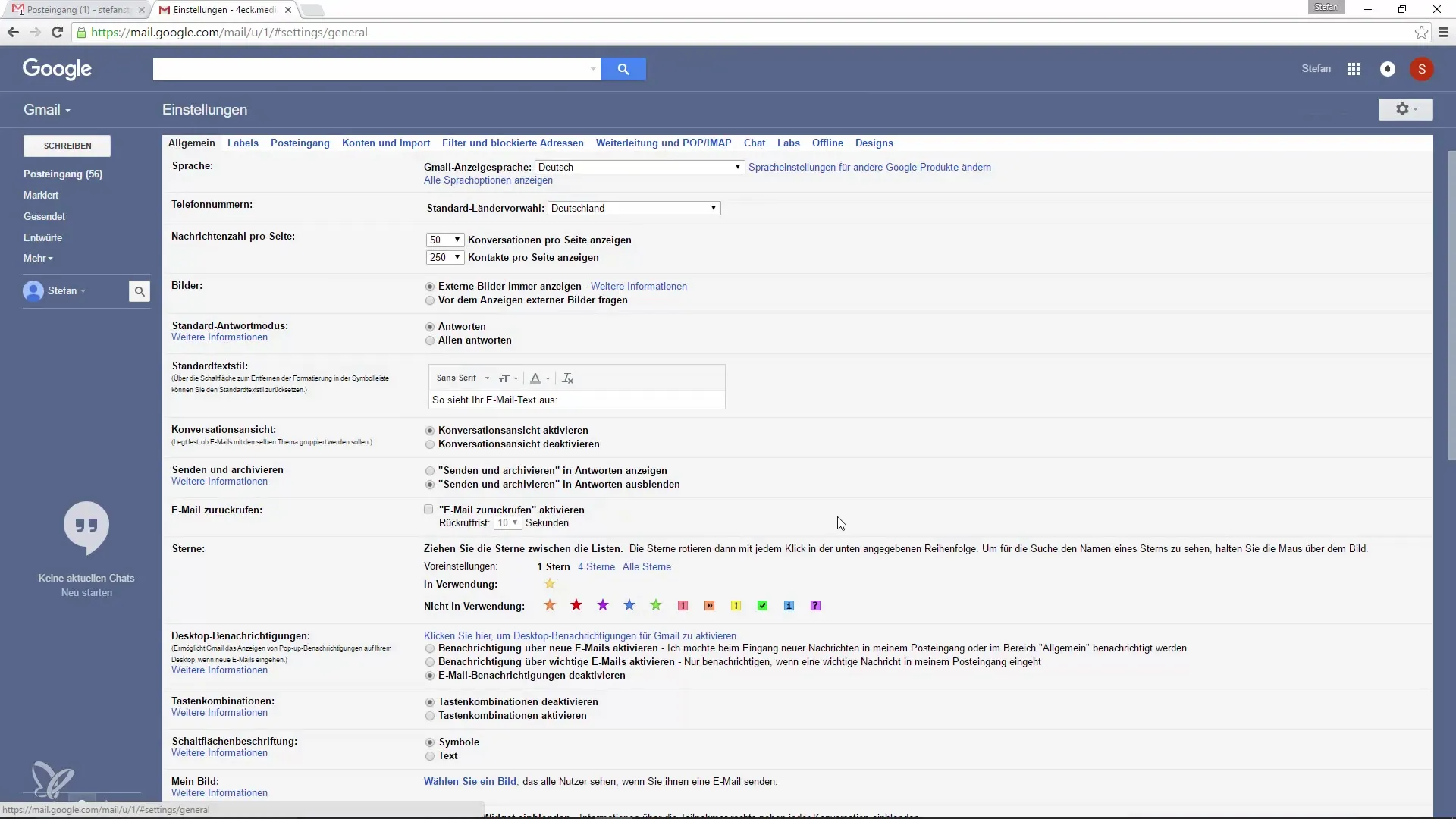
2단계: 일반 설정 찾기
설정에서 "일반" 탭으로 이동합니다. 이 영역에서는 구글 메일 인터페이스를 개인화할 수 있는 여러 옵션을 찾을 수 있습니다. "이메일 되찾기" 기능을 찾고, 이를 활성화해야 합니다.
3단계: 되찾기 시간 설정
되찾기 기능은 기본적으로 10초로 설정되어 있습니다. 그러나 이 시간을 필요에 맞게 조정할 수 있습니다. 5, 10 또는 30초 중에서 선택하세요. 이메일에 변경 사항을 적용하고 싶을 때 특히 유용합니다.
4단계: 변경 사항 저장
원하는 되찾기 시간을 설정한 후 "변경 사항 저장"을 클릭합니다. 이렇게 하면 적용된 수정 사항이 유효해집니다.
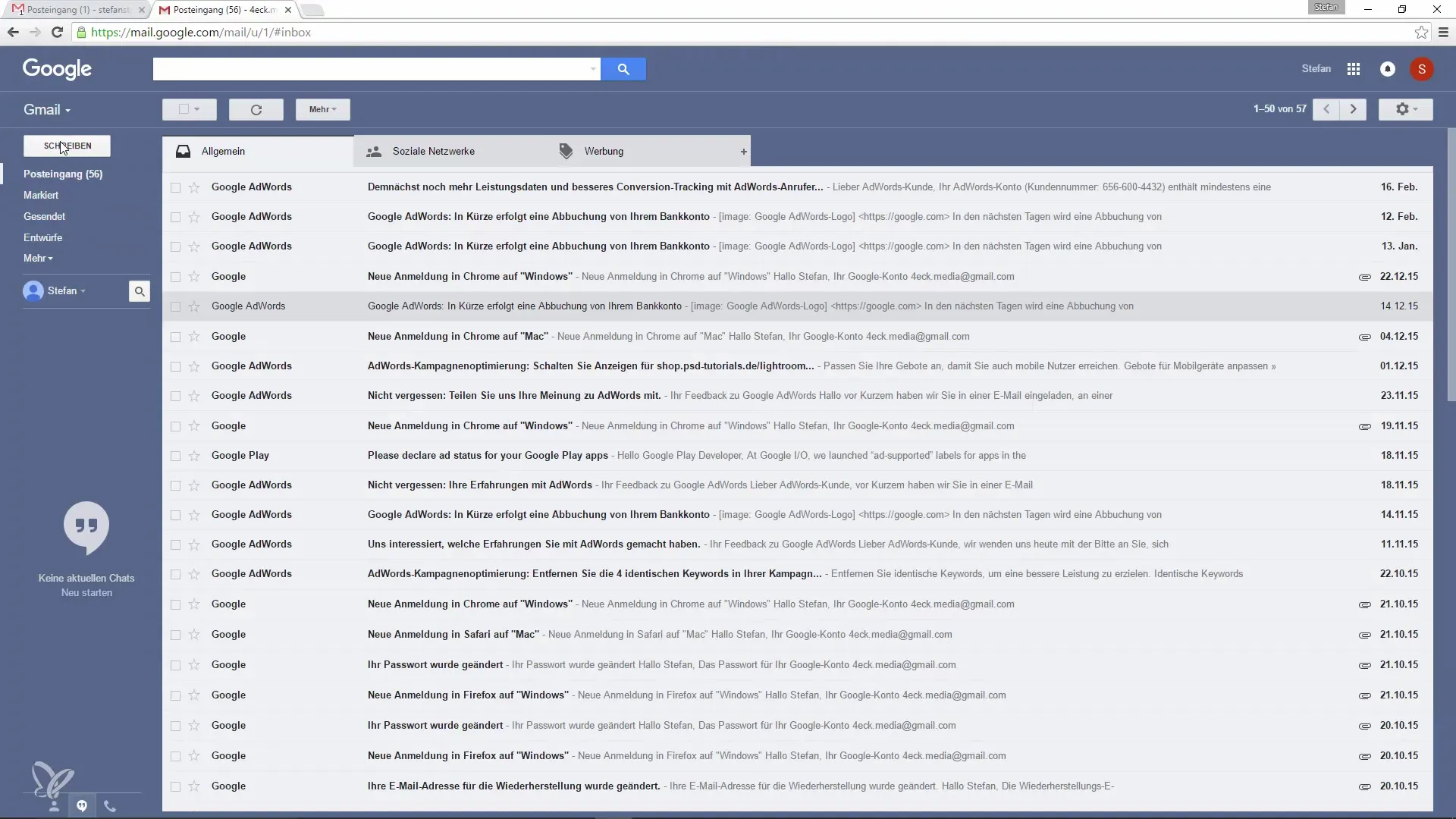
5단계: 이메일 작성 및 발송
이제 새로운 이메일을 작성할 수 있습니다. 예를 들어, 자신에게 보낼 테스트 이메일을 작성해 보세요. "전송"을 눌러 이메일을 발송합니다.
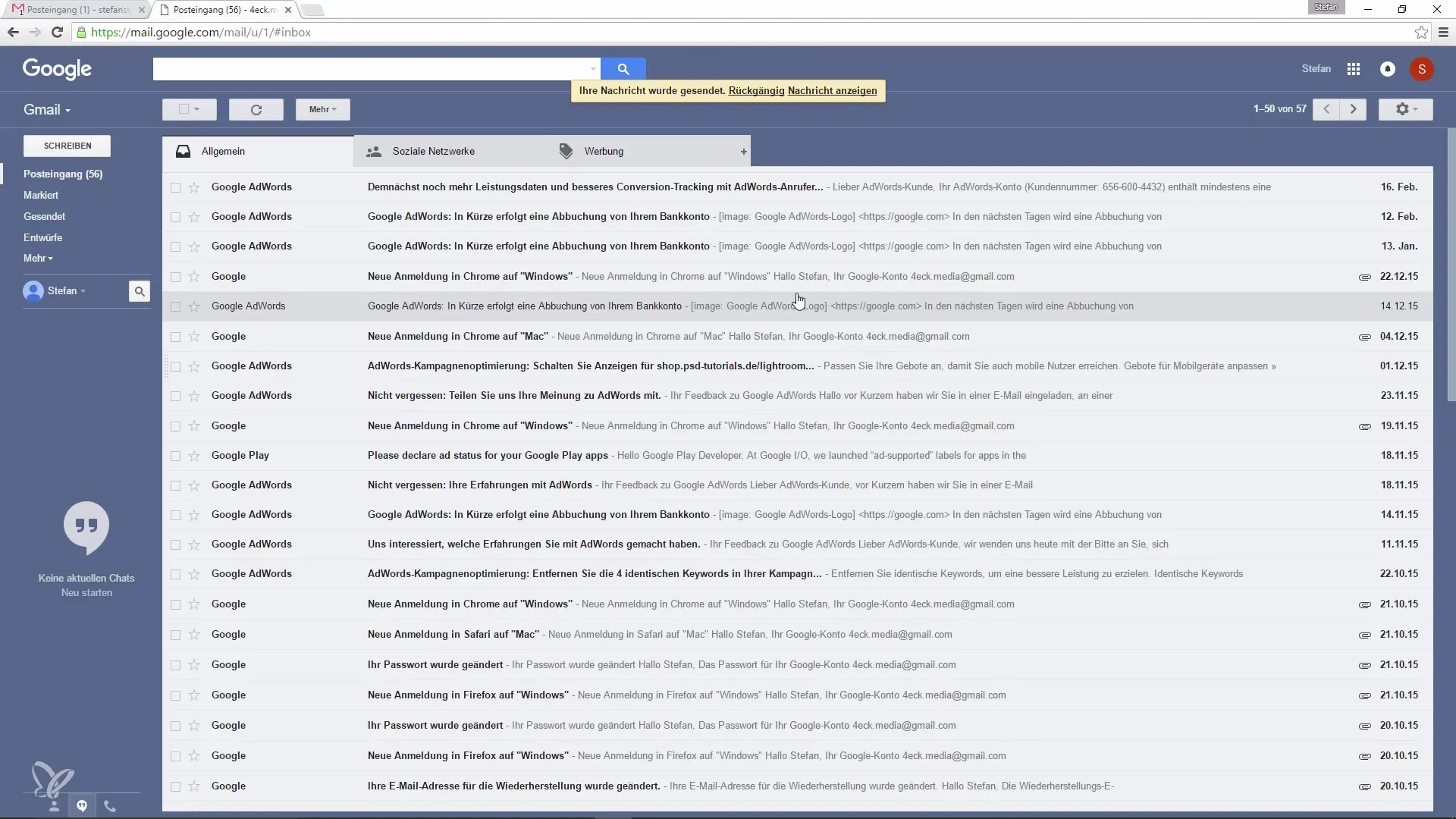
6단계: 이메일 되찾기
이메일을 발송한 후 이메일이 전송되었다는 짧은 알림을 받습니다. 이 순간에 이메일을 되찾을 수 있습니다. 정해진 되찾기 시간 내에 "실행 취소"를 클릭하여 이것을 수행하세요.
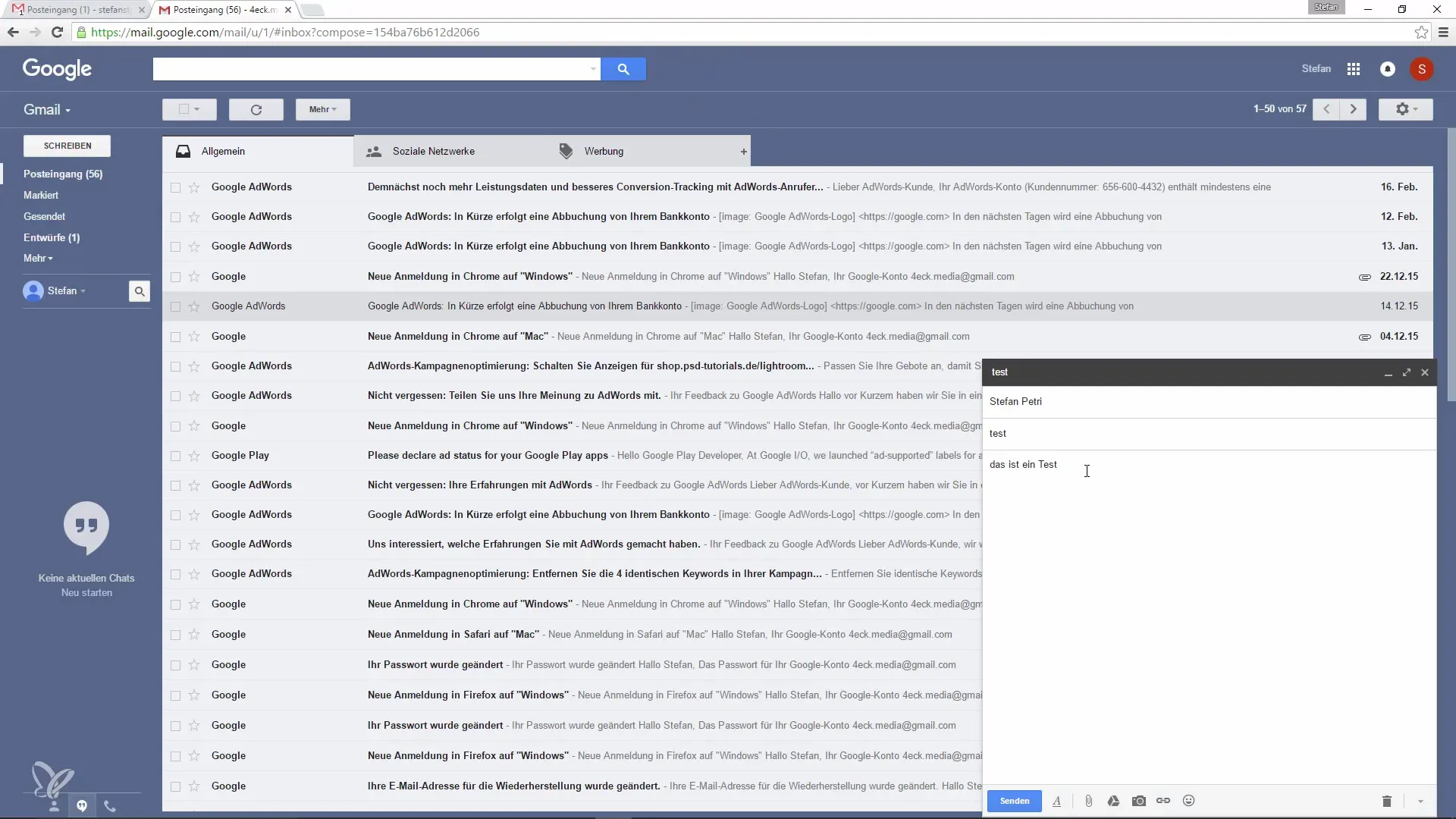
7단계: 수정 및 재전송
이제 이메일 편집기로 돌아왔습니다. 여기에서 인사말이나 추가 정보를 추가하는 등 이메일의 변경을 할 수 있습니다. 변경 사항이 만족스러우면 이메일을 다시 전송하세요.
중요한 참고 사항
되찾기 시간 동안 다른 이메일을 클릭하지 않도록 주의하세요. 이렇게 하면 되찾기 옵션이 사라지고, 이메일을 되찾을 수 없습니다. 이 시간 동안에는 되찾고자 하는 현재 이메일에 집중하세요.
요약 – 이메일 되찾기 쉽게 하기
구글 메일에서 이메일을 되찾는 것은 커뮤니케이션 오류를 피하는 데 도움을 주는 매우 유용한 기능입니다. 이 기능을 쉽게 활성화하고 되찾기 시간을 필요에 맞게 조정할 수 있습니다. 되찾기 프로세스 중에는 다른 것을 클릭하지 않도록 주의하세요.
자주 묻는 질문
구글 메일에서 되찾기 기능을 어떻게 활성화하나요?설정으로 가서 "일반" 탭을 선택한 후 되찾기 기능을 활성화하세요.
이메일을 얼마나 오랫동안 되찾을 수 있나요?되찾기 시간을 5, 10 또는 30초로 설정할 수 있습니다.
답장에도 되찾기 기능이 적용되나요?네, 되찾기 기능은 모든 발송된 이메일, 답장 포함에 적용됩니다.
되찾기 시간 동안 다른 이메일을 클릭하면 어떻게 되나요?되찾기 옵션이 사라지며 이메일을 더 이상 되찾을 수 없습니다.

